cad三维坐标资料
AUTOCAD 三维坐标系基础知识

AUTOCAD 三维坐标系基础知识三维空间内的所有几何物体,无论其形状多么复杂,归根到底,都是许多空间点的集合。
有了三维空间的坐标系统,三维造型就成为可能。
因此三维坐标系统是确定三维对象位置的基本手段,是研究三维空间的基础。
1.三维坐标系类型在三维环境中与X-Y平面坐标系统相比,三维世界坐标系统多了一个数轴Z。
增加的数轴Z给坐标系统多规定了一个自由度,并和原来的两个自由度(X和Y)一起构成了三维坐标系统,简称三维坐标系。
在AutoCAD中提供了以下3种三维坐标系类型。
●三维笛卡尔坐标系笛卡尔坐标系是由相互垂直的X轴、Y轴和Z轴三个坐标轴组成的。
它是利用这三个相互垂直的轴来确定三维空间的点,图中的每个位置都可由相对于原点的(0,0,0)坐标点来表示。
三维笛卡尔坐标使用X、Y和Z三个坐标值来精确地指定对象位置。
输入三维笛卡尔坐标值(X、Y、Z)类似于输入二维坐标值(X、Y),除了指定X和Y值外,还需要指定Z值。
如图9-20所示坐标值(3,2,5)指一个沿X轴正方向3个单位,沿Y轴正方向2个单位,沿Z轴正方向5个单位的点。
笛卡尔坐标系图9-20 三维绝对笛卡尔坐标系使用三维笛卡尔坐标时,可以输入基于原点的绝对坐标值,也可以输入基于上一输入点的相对坐标值。
如果要输入相对坐标,需使用符号@作为前缀,如输入(@1,0,0)表示在X轴正方向上距离上一点一个单位的点。
●圆柱坐标系圆柱坐标与二维极坐标类似,但增加了从所要确定的点到XY 平面的距离值。
三维点的圆柱坐标,可以分别通过该点与UCS原点连线在XY 平面上的投影长度、该投影与X轴正方向的夹角,以及该点垂直于XY平面的Z值来确定,效果如图9-21所示。
柱坐标示意图图9-21 柱坐标示意图例如一点的柱坐标为(20,45,15)表示该点与原点的连线在XY 平面上的投影长度为20个单位,该投影与X轴的夹角为45º,在Z轴上投影点的Z值为15。
●球面坐标系球面坐标也类似于二维极坐标。
CAD三维操作基本

CAD三维操作基本
在CAD软件中,三维操作是基于三维坐标系统的。
三维坐标系统由三个坐标轴x、y和z构成,分别表示空间中的水平、垂直和深度方向。
通过在三维坐标系统中定义点、线、面和体等基本元素,可以构建出具有形状和结构的三维模型。
CAD的三维操作包括以下几个基本方面:
1.创建三维模型:在CAD软件中可以使用各种命令和工具来创建三维模型。
例如,可以通过绘制线、圆、矩形等基本几何图形来构建基本的三维模型;还可以通过拉伸、旋转、偏移等操作来对已有的二维模型进行扩展和变形,从而生成三维模型。
3.变换三维模型:在CAD软件中可以对三维模型进行各种变换操作。
例如,可以对三维模型进行平移、旋转、缩放、对称等操作,从而改变模型的位置、朝向、大小和形状。
变换操作可以帮助设计师在设计过程中快速调整和比较不同的设计方案,提高设计效率和灵活性。
4.显示三维模型:在CAD软件中可以通过不同的视图和显示模式来展示三维模型。
例如,可以选择透视视图或平行视图来显示模型的外观和立体感;还可以选择线框、实体、渐变等不同的显示模式来呈现模型的表面和材质。
通过不同的显示设置,可以使设计师更直观地了解和评估三维模型的效果和特点。
在进行CAD的三维操作时,设计师需要熟悉CAD软件的操作界面和功能布局,掌握各种命令和工具的使用方法,以及理解三维建模的原理和技巧。
此外,还需要具备良好的空间想象力和几何直觉,能够从二维草图和图纸中准确地推导和构建三维模型。
三维cad教程

三维CAD教程简介三维计算机辅助设计(Computer-Aided Design,简称CAD)是使用计算机技术进行设计和绘图的过程。
它可以帮助工程师和设计师更轻松地创建、修改和分析三维模型。
三维CAD已经成为现代设计领域中不可或缺的工具之一。
本教程将介绍三维CAD的基本概念、常用工具和技巧,帮助初学者快速上手。
三维CAD基础1. 坐标系在三维CAD中,坐标系是非常重要的概念。
它用于确定物体的位置和方向。
常见的三维坐标系包括笛卡尔坐标系和极坐标系。
在笛卡尔坐标系中,一个点的位置由它在X、Y和Z轴上的坐标确定。
极坐标系则使用角度和距离来描述点的位置。
2. 三维模型构建在三维CAD中,可以使用不同的方法来构建三维模型。
常见的方法包括绘制、拉伸、旋转、倒角、螺旋等。
通过组合这些操作,可以创建复杂的形状和结构。
在构建过程中,可以使用工具如绘图和编辑命令来快速创建和修改模型。
3. 三维模型编辑一旦创建了三维模型,就可以使用编辑命令对其进行修改。
常见的编辑命令包括移动、缩放、旋转、镜像等。
这些命令可以帮助你调整模型的大小、形状和位置。
在编辑过程中,可以通过选择和过滤命令来选择和操作模型中的特定部分。
4. 三维模型分析三维CAD不仅可以用于创建和编辑模型,还可以进行模型分析。
分析工具可以帮助你评估模型的可靠性、强度和稳定性。
常见的分析工具包括应力分析、振动分析、装配分析等。
通过对模型进行分析,可以发现并解决潜在的问题,提高设计的质量和可靠性。
常用的三维CAD软件1. SolidWorksSolidWorks是一款功能强大的三维CAD软件,广泛用于机械设计和工程领域。
它提供了丰富的建模、装配和分析工具,可以帮助工程师快速创建和修改三维模型。
SolidWorks还提供了友好的用户界面和丰富的学习资源,适合初学者使用。
2. Autodesk AutoCADAutodesk AutoCAD是另一款常用的三维CAD软件,广泛应用于建筑设计和土木工程等领域。
cad坐标和测量坐标xy
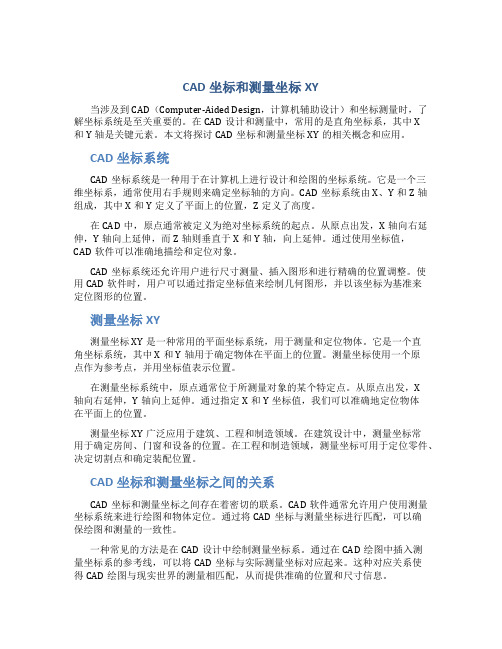
CAD坐标和测量坐标XY当涉及到CAD(Computer-Aided Design,计算机辅助设计)和坐标测量时,了解坐标系统是至关重要的。
在CAD设计和测量中,常用的是直角坐标系,其中X和Y轴是关键元素。
本文将探讨CAD坐标和测量坐标XY的相关概念和应用。
CAD坐标系统CAD坐标系统是一种用于在计算机上进行设计和绘图的坐标系统。
它是一个三维坐标系,通常使用右手规则来确定坐标轴的方向。
CAD坐标系统由X、Y和Z轴组成,其中X和Y定义了平面上的位置,Z定义了高度。
在CAD中,原点通常被定义为绝对坐标系统的起点。
从原点出发,X轴向右延伸,Y轴向上延伸,而Z轴则垂直于X和Y轴,向上延伸。
通过使用坐标值,CAD软件可以准确地描绘和定位对象。
CAD坐标系统还允许用户进行尺寸测量、插入图形和进行精确的位置调整。
使用CAD软件时,用户可以通过指定坐标值来绘制几何图形,并以该坐标为基准来定位图形的位置。
测量坐标XY测量坐标XY是一种常用的平面坐标系统,用于测量和定位物体。
它是一个直角坐标系统,其中X和Y轴用于确定物体在平面上的位置。
测量坐标使用一个原点作为参考点,并用坐标值表示位置。
在测量坐标系统中,原点通常位于所测量对象的某个特定点。
从原点出发,X轴向右延伸,Y轴向上延伸。
通过指定X和Y坐标值,我们可以准确地定位物体在平面上的位置。
测量坐标XY广泛应用于建筑、工程和制造领域。
在建筑设计中,测量坐标常用于确定房间、门窗和设备的位置。
在工程和制造领域,测量坐标可用于定位零件、决定切割点和确定装配位置。
CAD坐标和测量坐标之间的关系CAD坐标和测量坐标之间存在着密切的联系。
CAD软件通常允许用户使用测量坐标系统来进行绘图和物体定位。
通过将CAD坐标与测量坐标进行匹配,可以确保绘图和测量的一致性。
一种常见的方法是在CAD设计中绘制测量坐标系。
通过在CAD绘图中插入测量坐标系的参考线,可以将CAD坐标与实际测量坐标对应起来。
CAD教程第11章-立体三维造型三维坐标系

CAD教程第11章-立体三维造型三维坐标系三维图形在AutoCAD中是非常重要的一种功能,在机械制图中经常会用到三维图形,三维图形给人以强烈的真实感,尤其是在进行渲染之后,这种感觉就跟照片差不多了.在产品宣传、广告片制作、科研和教学工作中有着不可替代的作用。
本章我们主要来学习是三堆实体的创建,同时也将学习有关三维的其他知识,如三维坐标、三维图形的显示等功能,希望在本章的基础上,读者能够自如地创建三维实体,并能够使用三堆显示的工具,从各个角度来现察图形.AutoCAD提供了两个坐标系:一个是被称为世界坐标系(WCS)的固定坐标系和一个是被称为用户坐标系(UCS)的可移动坐标系。
UCS对于输入坐标、定义图形平面和设置视图非常有用。
改变UCS并不改变视点。
只改变坐标系的方向和倾斜度。
创建三维对象时,可以重定位UCS来简化工作。
例如,如果创建了三维长方体,则可以通过编辑时将UCS与要编辑的每一条边对齐来轻松地编辑六条边中的每一条边。
通过选择原点位置和XY平面的方向以及z轴,可以重定位UCS。
可以在三维空间的任意位置定位和定向UCS,在任何时候都只有一个UCS为当前UCS,所有坐标输入和坐标显示都是相对于当前UCS。
如果显示多个视口,这些视口将共享当前的UCS。
应用右手定则判断三维坐标轴的位置和方向。
在三维坐标系中,如果已知x和Y轴的方向,可以使用右手定则确定z轴的正方向。
将右手手背靠近屏幕放置,大拇指指向x轴的正方向,伸出食指和中指,食指指向Y轴的正方向,中指所指示的方向即z轴的正方向一、坐标系1 .世界坐标系世界坐标系WCS,又称为通用坐标系,在未指定用户坐标系UCS之前,AutoCAD将世界坐标系设为缺省坐标系,世界坐标系是固定的,不能改变。
2 .用户坐标系用户坐标系UCS为坐标输入、操作平面和视窗提供一种可变的坐标。
对象将绘制在当前的UCS的x、y平面上。
3 .坐标系的坐标轴方向世界坐标系,用户坐标系的坐标轴方向技右手法则定义:右手法则:以相互垂直的右手的大拇指(为x轴正向),食指(为Y轴正向)、中指(为z轴正向)表示。
CAD三维建模技巧知识点

CAD三维建模技巧知识点在计算机辅助设计(CAD)领域,三维建模是一项重要且广泛应用的技术。
通过CAD软件,工程师和设计师可以创建具有现实感的三维模型,以辅助他们进行设计、分析和制造等工作。
本文将介绍一些CAD三维建模的技巧和知识点,帮助读者更好地学习和应用这一技术。
一、基础概念1. 坐标系:在CAD软件中,三维建模是基于三维坐标系进行的。
坐标系由X、Y和Z三个轴构成,分别代表了空间中的宽度、高度和深度。
熟悉坐标系的概念和使用方法是进行三维建模的基础。
2. 实体建模和曲面建模:CAD软件可以通过实体建模和曲面建模两种方式创建三维模型。
实体建模采用实体对象的概念,如立方体、圆柱体等,可以进行布尔运算和快速体积计算。
曲面建模则是通过曲面来构建模型,适用于复杂的有机形状和曲线。
二、CAD软件的常用操作1. 绘制基本几何图形:CAD软件提供了绘制基本几何图形的工具,如直线、圆、矩形等。
通过这些工具,可以创建模型的基本形状。
2. 实体操作:CAD软件支持各种实体操作,如拉伸、镜像、旋转等。
这些操作可以改变模型的形状和大小,使其符合设计要求。
3. 曲线和曲面操作:对于涉及到曲线和曲面的模型,CAD软件提供了多种操作工具,如控制点曲线、曲面拉伸、曲线旋转等。
这些工具可以精确地控制曲线和曲面的形状,实现复杂模型的建模。
4. 组装和约束:在进行装配设计时,CAD软件提供了组装和约束功能,可以固定零件的相对位置和运动关系。
通过这些功能,可以更好地模拟实际装配的情况,并进行设计验证。
三、CAD三维建模的技巧1. 视图控制:在进行三维建模时,合理的视图控制可以帮助我们更好地观察和编辑模型。
通过旋转、缩放和平移视图,可以从不同角度观察模型的各个部分,发现问题并进行修改。
2. 使用图层和分组:图层和分组是CAD软件中用来管理和组织模型元素的重要工具。
通过将相关元素放置在同一个图层或分组中,并设置其可见性和属性,可以方便地编辑和管理模型。
cad三维部分知识点
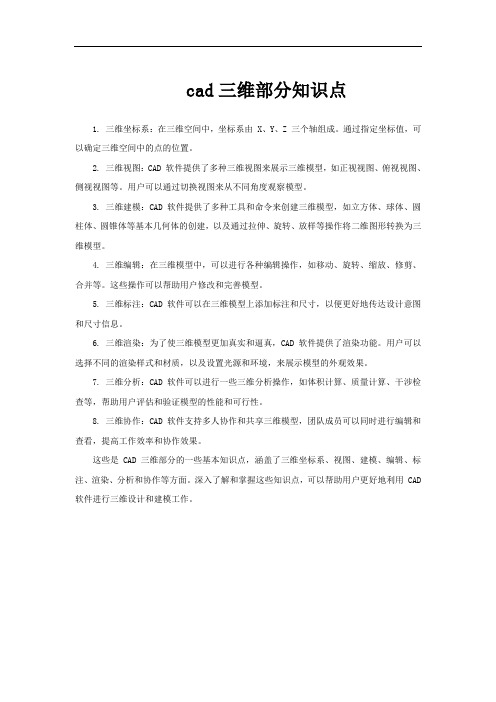
cad三维部分知识点
1. 三维坐标系:在三维空间中,坐标系由 X、Y、Z 三个轴组成。
通过指定坐标值,可以确定三维空间中的点的位置。
2. 三维视图:CAD 软件提供了多种三维视图来展示三维模型,如正视视图、俯视视图、侧视视图等。
用户可以通过切换视图来从不同角度观察模型。
3. 三维建模:CAD 软件提供了多种工具和命令来创建三维模型,如立方体、球体、圆柱体、圆锥体等基本几何体的创建,以及通过拉伸、旋转、放样等操作将二维图形转换为三维模型。
4. 三维编辑:在三维模型中,可以进行各种编辑操作,如移动、旋转、缩放、修剪、合并等。
这些操作可以帮助用户修改和完善模型。
5. 三维标注:CAD 软件可以在三维模型上添加标注和尺寸,以便更好地传达设计意图和尺寸信息。
6. 三维渲染:为了使三维模型更加真实和逼真,CAD 软件提供了渲染功能。
用户可以选择不同的渲染样式和材质,以及设置光源和环境,来展示模型的外观效果。
7. 三维分析:CAD 软件可以进行一些三维分析操作,如体积计算、质量计算、干涉检查等,帮助用户评估和验证模型的性能和可行性。
8. 三维协作:CAD 软件支持多人协作和共享三维模型,团队成员可以同时进行编辑和查看,提高工作效率和协作效果。
这些是 CAD 三维部分的一些基本知识点,涵盖了三维坐标系、视图、建模、编辑、标注、渲染、分析和协作等方面。
深入了解和掌握这些知识点,可以帮助用户更好地利用 CAD 软件进行三维设计和建模工作。
怎么知道cad的坐标系

怎么知道CAD的坐标系在计算机辅助设计(Computer-Aided Design,CAD)领域,坐标系是十分重要的概念。
坐标系用于确定和表示一个物体的位置、方向和大小。
在CAD软件中,了解和掌握CAD的坐标系是进行准确绘图和设计的基础。
接下来将介绍如何在CAD软件中知道坐标系。
什么是CAD坐标系?在CAD软件中,坐标系是由X轴、Y轴和Z轴组成的三维坐标系统。
X轴代表水平方向,Y轴代表垂直方向,而Z轴则代表垂直于X轴和Y轴的第三个方向。
这种三维坐标系提供了在CAD软件中定位、测量和绘制图形的方法。
CAD软件中的坐标系显示大多数CAD软件都提供了显示坐标系的功能,以帮助用户进行定位和绘图。
常见的CAD软件如AutoCAD、SolidWorks等都具有类似的坐标系显示方式。
在AutoCAD中,可以通过以下步骤显示坐标系:1.打开AutoCAD软件。
2.在命令行输入“UCS”并按下回车键。
3.在弹出的对话框中选择“原点(Origin)”选项。
4.在屏幕上将显示一个三维坐标系,其中红色轴代表X轴,绿色轴代表Y轴,蓝色轴代表Z轴。
在SolidWorks中,可以通过以下步骤显示坐标系:1.打开SolidWorks软件。
2.在左侧的FeatureManager设计树中选择“坐标系(CoordinateSystem)”选项。
3.在屏幕上将显示一个三维坐标系,其中红色轴代表X轴,绿色轴代表Y轴,蓝色轴代表Z轴。
通过这些步骤,用户可以在CAD软件中直观地看到坐标系,并确定物体在CAD设计空间中的位置和方向。
CAD坐标系的用途CAD坐标系在设计和绘图过程中起着重要的作用。
下面是CAD坐标系的几个常见用途:1.定位:CAD坐标系可以用来确定图形元素的位置。
通过确定特定点的X、Y和Z坐标值,可以精确地定位元素的位置。
2.参照:CAD坐标系也常用作其他图形元素的参照。
通过将元素相对于已知坐标系的位置和方向进行描述,可以简化图形的定位和布局。
autocad中坐标的表示方法
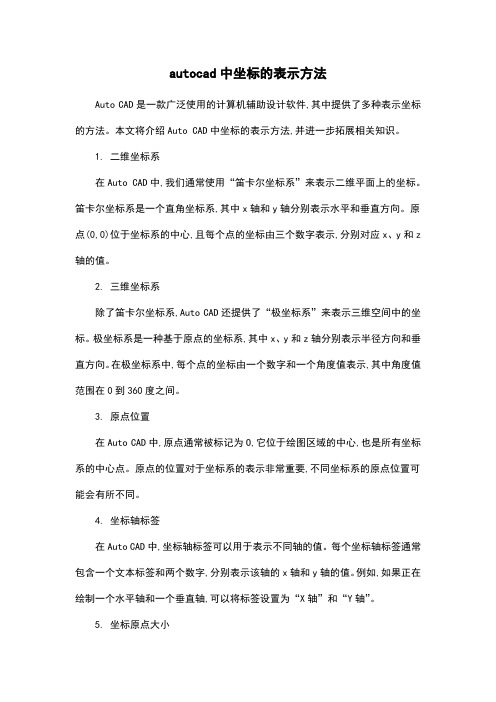
autocad中坐标的表示方法Auto CAD是一款广泛使用的计算机辅助设计软件,其中提供了多种表示坐标的方法。
本文将介绍Auto CAD中坐标的表示方法,并进一步拓展相关知识。
1. 二维坐标系在Auto CAD中,我们通常使用“笛卡尔坐标系”来表示二维平面上的坐标。
笛卡尔坐标系是一个直角坐标系,其中x轴和y轴分别表示水平和垂直方向。
原点(0,0)位于坐标系的中心,且每个点的坐标由三个数字表示,分别对应x、y和z 轴的值。
2. 三维坐标系除了笛卡尔坐标系,Auto CAD还提供了“极坐标系”来表示三维空间中的坐标。
极坐标系是一种基于原点的坐标系,其中x、y和z轴分别表示半径方向和垂直方向。
在极坐标系中,每个点的坐标由一个数字和一个角度值表示,其中角度值范围在0到360度之间。
3. 原点位置在Auto CAD中,原点通常被标记为O,它位于绘图区域的中心,也是所有坐标系的中心点。
原点的位置对于坐标系的表示非常重要,不同坐标系的原点位置可能会有所不同。
4. 坐标轴标签在Auto CAD中,坐标轴标签可以用于表示不同轴的值。
每个坐标轴标签通常包含一个文本标签和两个数字,分别表示该轴的x轴和y轴的值。
例如,如果正在绘制一个水平轴和一个垂直轴,可以将标签设置为“X轴”和“Y轴”。
5. 坐标原点大小在Auto CAD中,坐标原点的大小也会影响坐标系的表示。
通常情况下,坐标原点的大小设置为一个固定值,这样可以确保坐标原点在绘图区域中的位置正确。
如果坐标原点的大小发生变化,可能会导致坐标系的显示不正确。
6. 坐标系转换Auto CAD支持多种坐标系之间的转换,可以通过菜单或命令进行转换。
例如,可以通过“原点到极坐标系”转换将二维坐标系转换为极坐标系,通过“极坐标系到二维坐标系”转换将极坐标系转换为二维坐标系。
综上所述,Auto CAD提供了多种表示坐标的方法,包括二维坐标系和三维坐标系,以及原点位置和坐标轴标签。
CAD技巧 使用坐标系和轴向工具
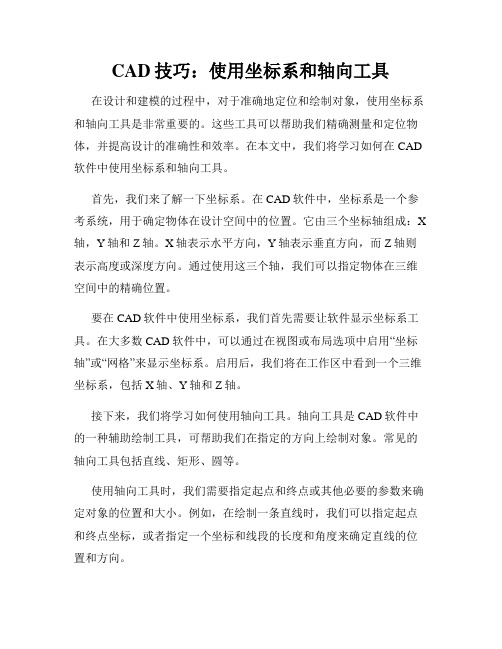
CAD技巧:使用坐标系和轴向工具在设计和建模的过程中,对于准确地定位和绘制对象,使用坐标系和轴向工具是非常重要的。
这些工具可以帮助我们精确测量和定位物体,并提高设计的准确性和效率。
在本文中,我们将学习如何在CAD 软件中使用坐标系和轴向工具。
首先,我们来了解一下坐标系。
在CAD软件中,坐标系是一个参考系统,用于确定物体在设计空间中的位置。
它由三个坐标轴组成:X 轴,Y轴和Z轴。
X轴表示水平方向,Y轴表示垂直方向,而Z轴则表示高度或深度方向。
通过使用这三个轴,我们可以指定物体在三维空间中的精确位置。
要在CAD软件中使用坐标系,我们首先需要让软件显示坐标系工具。
在大多数CAD软件中,可以通过在视图或布局选项中启用“坐标轴”或“网格”来显示坐标系。
启用后,我们将在工作区中看到一个三维坐标系,包括X轴、Y轴和Z轴。
接下来,我们将学习如何使用轴向工具。
轴向工具是CAD软件中的一种辅助绘制工具,可帮助我们在指定的方向上绘制对象。
常见的轴向工具包括直线、矩形、圆等。
使用轴向工具时,我们需要指定起点和终点或其他必要的参数来确定对象的位置和大小。
例如,在绘制一条直线时,我们可以指定起点和终点坐标,或者指定一个坐标和线段的长度和角度来确定直线的位置和方向。
另一个常用的轴向工具是绘制矩形。
在CAD软件中,我们可以通过指定矩形的一个角点和宽度、高度来绘制矩形。
通过使用坐标系和轴向工具,我们可以精确地绘制具有特定尺寸和位置的矩形。
对于圆形对象,我们可以使用轴向工具来绘制圆心、半径或直径,以确定圆的位置和大小。
通过指定圆心和半径,我们可以绘制一个精确的圆。
除了基本的轴向工具,CAD软件还提供了其他高级的轴向工具,如绘制弧线、角度测量和旋转等。
通过学习和掌握这些轴向工具,我们可以更加灵活和高效地进行设计和建模。
在使用坐标系和轴向工具时,我们需要注意以下几点。
首先,确保你了解并熟悉CAD软件的工具栏和选项,以便正确地使用坐标系和轴向工具。
CAD中三维建模的基本知识点
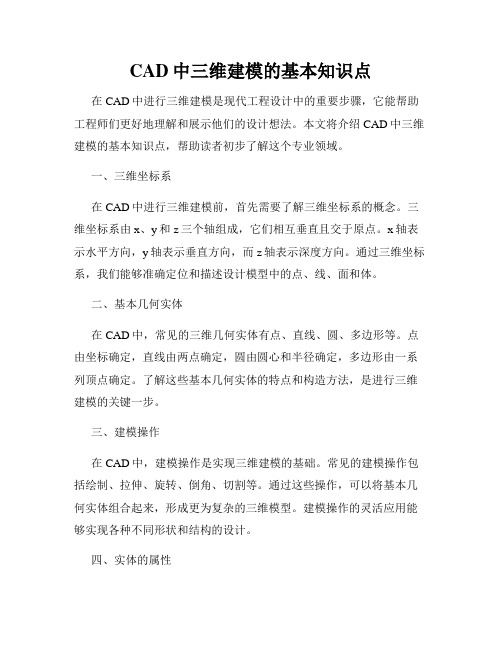
CAD中三维建模的基本知识点在CAD中进行三维建模是现代工程设计中的重要步骤,它能帮助工程师们更好地理解和展示他们的设计想法。
本文将介绍CAD中三维建模的基本知识点,帮助读者初步了解这个专业领域。
一、三维坐标系在CAD中进行三维建模前,首先需要了解三维坐标系的概念。
三维坐标系由x、y和z三个轴组成,它们相互垂直且交于原点。
x轴表示水平方向,y轴表示垂直方向,而z轴表示深度方向。
通过三维坐标系,我们能够准确定位和描述设计模型中的点、线、面和体。
二、基本几何实体在CAD中,常见的三维几何实体有点、直线、圆、多边形等。
点由坐标确定,直线由两点确定,圆由圆心和半径确定,多边形由一系列顶点确定。
了解这些基本几何实体的特点和构造方法,是进行三维建模的关键一步。
三、建模操作在CAD中,建模操作是实现三维建模的基础。
常见的建模操作包括绘制、拉伸、旋转、倒角、切割等。
通过这些操作,可以将基本几何实体组合起来,形成更为复杂的三维模型。
建模操作的灵活应用能够实现各种不同形状和结构的设计。
四、实体的属性在进行三维建模时,实体的属性也是需要考虑的重要因素之一。
常见的实体属性包括颜色、质地、透明度等。
这些属性能够使设计模型更加真实和逼真,在展示和评估设计效果时起到重要作用。
五、组装和装配在实际工程设计中,常常需要将多个零部件组装和装配起来形成完整的产品。
CAD软件提供了组装和装配的功能,可以将不同的部件组合成一个整体,以便更好地理解和展示产品的结构和功能。
六、材料和纹理除了基本几何形状和属性外,材料和纹理也是进行三维建模时需要考虑的因素。
在CAD软件中,可以通过设置材料和纹理参数,使设计模型呈现出不同的表面质感和视觉效果。
这对于模拟真实工程环境和提高设计质量都起到积极的促进作用。
七、文件导入和导出CAD软件支持多种文件格式的导入和导出,如STEP、IGES、STL 等。
通过文件的导入和导出,不仅可以与其他CAD软件进行数据交换,还可以与其他工程软件进行集成,实现数据共享和协同设计。
cad中三维坐标系的设计原理和示例
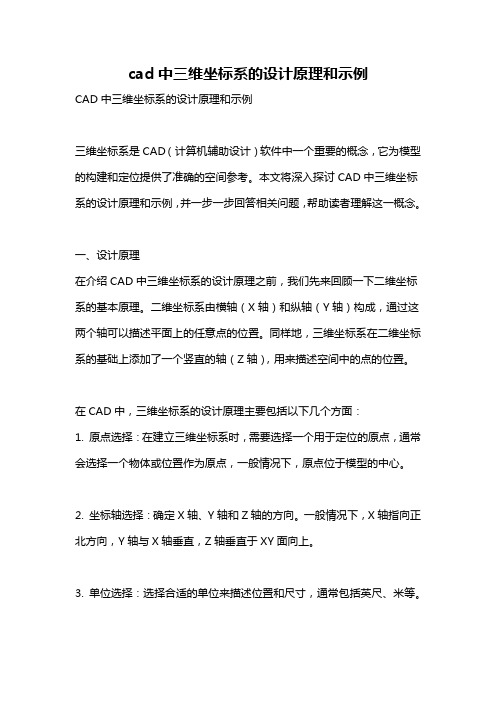
cad中三维坐标系的设计原理和示例CAD中三维坐标系的设计原理和示例三维坐标系是CAD(计算机辅助设计)软件中一个重要的概念,它为模型的构建和定位提供了准确的空间参考。
本文将深入探讨CAD中三维坐标系的设计原理和示例,并一步一步回答相关问题,帮助读者理解这一概念。
一、设计原理在介绍CAD中三维坐标系的设计原理之前,我们先来回顾一下二维坐标系的基本原理。
二维坐标系由横轴(X轴)和纵轴(Y轴)构成,通过这两个轴可以描述平面上的任意点的位置。
同样地,三维坐标系在二维坐标系的基础上添加了一个竖直的轴(Z轴),用来描述空间中的点的位置。
在CAD中,三维坐标系的设计原理主要包括以下几个方面:1. 原点选择:在建立三维坐标系时,需要选择一个用于定位的原点,通常会选择一个物体或位置作为原点,一般情况下,原点位于模型的中心。
2. 坐标轴选择:确定X轴、Y轴和Z轴的方向。
一般情况下,X轴指向正北方向,Y轴与X轴垂直,Z轴垂直于XY面向上。
3. 单位选择:选择合适的单位来描述位置和尺寸,通常包括英尺、米等。
4. 坐标系统类型选择:CAD软件通常支持多种坐标系统类型,包括笛卡尔坐标系、极坐标系等。
选择合适的坐标系统类型可以更好地满足设计需求。
二、示例分析为了更好地理解CAD中三维坐标系的设计原理,下面我们将通过一个示例进行分析。
假设我们需要设计一个建筑模型,在CAD软件中建立三维坐标系,可以按照以下步骤进行:1. 原点选择:首先,我们需要选择一个原点,可以选择建筑模型的中心作为原点。
2. 坐标轴选择:然后,我们需要确定X轴、Y轴和Z轴的方向。
在建筑模型中,通常选择X轴指向建筑物的正前方,Y轴指向建筑物的正右方,Z 轴垂直于地面向上。
3. 单位选择:根据设计需求,我们可以选择合适的单位,如米或英尺。
4. 坐标系统类型选择:在建筑设计中,最常用的坐标系统是笛卡尔坐标系,因为它能够准确地描述建筑物的位置和尺寸。
接下来,我们可以在CAD软件中创建建筑模型。
CAD坐标系统

CAD坐标系统CAD坐标系统是计算机辅助设计(CAD)中的关键概念之一。
它是用来确定和表示CAD软件中物体的位置和方向的一种标准。
在CAD设计过程中,准确地定义和使用坐标系统是非常重要的,因为它直接影响到设计的精度和可靠性。
一、CAD坐标系统的定义和作用CAD坐标系统是一个三维的直角坐标系,由X、Y、Z三个轴线组成。
X轴表示水平方向,Y轴表示垂直方向,Z轴表示高度或深度方向。
CAD软件根据这个坐标系统来确定和测量物体的位置和方向。
CAD坐标系统通过一个原点,以及三个相互垂直的轴线来定义一个三维空间。
原点是坐标系统的起点,用来作为参考点确定其他物体的位置。
X、Y、Z轴则分别表示物体在水平、垂直和高度(或深度)方向上的位置。
所有的物体都相对于这个坐标系统来定位。
在CAD设计中,通过准确地定义和使用坐标系统,可以实现以下作用:1. 确定物体的位置和方向:CAD软件根据坐标系统来确定物体的具体位置,使得设计人员可以精确地放置和布置物体。
2. 测量和计算:坐标系统的定义使得CAD软件可以准确地测量和计算物体的尺寸和距离。
3. 参考和对齐:设计人员可以利用坐标系统来对齐不同的物体,保证设计的准确性和一致性。
二、CAD坐标系统的类型CAD坐标系统可以根据其基准面和坐标轴的方向来分为不同的类型。
常见的CAD坐标系统类型有:1. 绝对坐标系统:绝对坐标系统以坐标轴上的绝对值作为标准,为CAD设计提供了一个全局的基准。
设计过程中的每个点都可以通过一个独特的坐标值来确定其位置。
2. 相对坐标系统:相对坐标系统以一个已知点作为基准,通过相对于该点的坐标差值来确定其他点的位置。
相对坐标系统常用于一些局部区域的设计,可以减少坐标值的复杂性,提高设计的效率。
3. 极坐标系统:极坐标系统以一个中心点和一个角度值作为基准,通过半径和角度的组合来确定点的位置。
极坐标系统适用于一些以圆形或者圆弧为基础的设计。
不同的CAD软件和应用领域可能会采用不同的坐标系统类型,根据具体需求来选择和使用适当的坐标系统。
cad三维坐标详细学习

cad三维坐标详细学习一、笛卡尔坐标三维笛卡尔坐标通过使用三个坐标值来指定精确的位置:X、Y 和Z。
输入三维笛卡尔坐标值(X,Y,Z) 类似于输入二维坐标值(X,Y)。
除了指定X 和Y 值以外,还需要使用以下格式指定Z 值:X,Y,Z注意下例假设动态输入处于关闭状态,即,坐标在命令行上输入。
如果启用动态输入,可以使用# 前缀来指定绝对坐标。
下图中,坐标值(3,2,5) 表示一个沿X 轴正方向3 个单位,沿Y 轴正方向2 个单位,沿Z 轴正方向5 个单位的点。
使用默认Z 值当以X,Y 格式输入坐标时,将从上一输入点复制Z 值。
因此,可以按X,Y,Z 格式输入一个坐标,然后保持Z 值不变,使用X,Y 格式输入随后的坐标。
例如,如果输入直线的以下坐标指定第一点: 0,0,5指定下一点或[放弃(U)]: 3,4直线的两个端点的Z 值均为5。
当开始或打开任意图形时,Z 的初始默认值大于0。
使用绝对坐标和相对坐标使用二维坐标时,可以输入基于原点的绝对坐标值,也可以输入基于上一输入点的相对坐标值。
要输入相对坐标,请使用@ 符号作为前缀。
例如,输入@1,0,0 表示在X 轴正方向上距离上一点一个单位的点。
要在命令行中输入绝对坐标,无需输入任何前缀。
数字化坐标通过数字化输入坐标时,所有坐标的UCS Z 值为0。
可以使用ELEV 设置Z = 0 平面上方或下方的默认高度,以便不移动UCS 而进行数字化。
二、柱坐标三维柱坐标通过XY 平面中与UCS 原点之间的距离、XY 平面中与X 轴的角度以及Z 值来描述精确的位置。
柱坐标输入相当于三维空间中的二维极坐标输入。
它在垂直于XY 平面的轴上指定另一个坐标。
柱坐标通过定义某点在XY 平面中距UCS 原点的距离,在XY 平面中与X 轴所成的角度以及Z 值来定位该点。
使用以下语法指定点:X<[与X 轴所成的角度],Z注意下例假设动态输入处于关闭状态,即,坐标在命令行上输入。
CAD第十节三维视点及用户坐标的设置

CAD第十节三维视点及用户坐标的设置一、视点预置(VP)用于R14中1. 与X轴的角度:表示物体投影在三维空间内与X轴正方向的夹角。
2. 与X、丫平面的角度:指视平面与X、Y平面的夹角。
3. 设为平面视图:变成俯视视点。
二、视点:(改变){VP}用于R14中1. 利用坐标球和三轴架来设置视点(不常用)2•根据坐标输入(-VP)俯视(0,0,1)前视(0,-1, 0)左视(-1, 0,0)西南等测(-1,- 1,±)东北等测(1,1,±)仰视(0,0,-1)后视(0,1, 0)右视(1,0,0)东南等测(1,-1,±)西北等测(-1,1,±1)三、三维动态观察器(3DO)1•单击右键一一其它一一范围缩放:指将实体处在绿色边框当中旋转。
将实体移动到世界坐标系的原点再进行缩放。
2、投影:平行:三维立体效果透视:近大远小2.着色模式:SHAA:线框图:二维线框图,三维线框图B:消隐:隐藏看不见的线条。
C:平面着色:将增强方式着色,此时实体表面无光泽D:体着色:此时实体表面有光泽四、平面视图:PIAN五、三维实体1•长方体(BOX)A :根据角点1、长方体:指定边长。
2、长度:输入宽度和高度。
B :根据中心点(CE)2球体(SPHERE)增加实体网格线密度(ISOLINES二你输入的数值, 默认为4)3•圆柱体(CYLINDER)4•圆锥体(CONE)5. 楔体(WEDGE)6. 圆环(TORUS)六、用户坐标系(UCS)原点不固定,可以随时改变,UCS改变X、丫轴所确定的平面。
CAD形坐标系知识点

CAD形坐标系知识点CAD(计算机辅助设计)是一种常用的设计工具,广泛应用于建筑、机械、电子等领域。
在使用CAD进行设计时,了解和掌握CAD形坐标系知识点是非常重要的。
本文将介绍CAD形坐标系的基本概念、坐标系的创建和调整、坐标系的应用等内容。
1. CAD形坐标系概述CAD形坐标系是一个三维坐标系,用于描述CAD绘图空间中各个点的位置。
它由三个相互垂直的坐标轴组成,分别是X轴、Y轴和Z 轴。
X轴为水平轴,Y轴为垂直轴,Z轴为垂直于X轴和Y轴的轴线。
2. 坐标系的创建与调整在CAD软件中,我们可以通过以下步骤创建和调整坐标系:2.1 创建坐标系:首先,在CAD软件的绘图界面上选择“创建坐标系”功能,然后按照提示,指定坐标系的原点和坐标轴的方向。
通常情况下,原点位于绘图空间的左下角。
2.2 调整坐标系:在创建坐标系后,我们可以进行坐标系的调整。
通过选择“调整坐标系”功能,我们可以改变坐标系的原点位置、坐标轴的长度和方向等。
3. 坐标系的应用在CAD设计中,坐标系具有重要的应用价值,主要体现在以下几个方面:3.1 绘图定位:CAD形坐标系可以用来定位绘图中的各个点的位置。
通过指定点的坐标,我们可以精确地将其放置在绘图空间中的指定位置。
3.2 对象属性:在CAD软件中,我们可以通过坐标系来调整和控制绘图对象的属性。
例如,我们可以通过修改坐标系的方向来改变绘图对象的旋转角度。
3.3 缩放调整:CAD形坐标系可以用来进行绘图的缩放调整。
通过改变坐标系的大小,我们可以将绘图对象放大或缩小,以适应不同比例的绘图需求。
3.4 参照系:在CAD设计中,我们通常会使用参照坐标系。
参照坐标系是与CAD形坐标系相对独立的坐标系,可以用来参考和定位绘图中的对象。
4. CAD形坐标系的注意事项在使用CAD形坐标系时,需要注意以下几个问题:4.1 坐标系的一致性:在设计中,要保证各个对象所使用的坐标系是一致的,避免因坐标系不一致而导致的绘图错误。
cad三维制图 (2)

CAD三维制图简介CAD(Computer-Aided Design)是计算机辅助设计的缩写,是一种利用计算机技术进行制图和设计的方法。
在建筑、工程、制造等领域中广泛应用。
三维制图是CAD中的一种重要应用。
与传统的二维绘图相比,三维制图能够更直观地呈现设计物体的外观和结构。
本文将介绍CAD三维制图的基本概念、常用工具和操作技巧,帮助读者了解和使用CAD进行三维制图。
三维制图的基本概念在CAD三维制图中,我们需要了解几个基本概念:1.空间坐标:三维制图中的物体是通过空间坐标来定义位置的。
空间坐标通常用三个数值来表示,分别代表物体在X轴、Y轴和Z轴上的位置。
2.实体:实体是三维制图中的基本构建单位,它可以是点、线、圆、多边形等。
实体可以根据需要组合成更复杂的物体。
3.视角:在三维制图中,我们可以通过选择不同的视角来查看物体的不同部分。
常见的视角有俯视图、正视图、侧视图等。
常用工具和操作技巧1. 绘制基本几何体CAD软件通常提供了一系列绘制基本几何体的工具,如绘制直线、绘制圆等。
我们可以通过这些工具来构建基本的三维物体。
举例来说,要绘制一个立方体,可以通过绘制线段和连接线段来实现。
首先,绘制一个矩形作为立方体的底面,然后通过绘制四条线段来连接底面的对应点,最后再绘制连接线段构成立方体的侧面。
2. 修改实体属性在进行三维制图时,我们可以通过修改实体的属性来实现不同的效果。
常见的实体属性包括颜色、线型、填充样式等。
通过修改这些属性,我们可以给物体添加颜色、纹理,使其更加真实。
3. 添加光源和渲染为了让三维物体看起来更加真实,我们可以在CAD软件中添加光源和进行渲染。
CAD软件通常提供了不同类型的光源,如定向光源、点光源等。
通过调整光源的位置、亮度和颜色等属性,我们可以模拟出不同的光线效果。
渲染是将虚拟的三维物体转化为真实的图像的过程。
通过渲染,我们可以给物体添加光影、反射等效果,使其更加真实逼真。
4. 辅助工具和技巧在CAD三维制图中,还有一些辅助工具和技巧可以提高工作效率,如使用坐标系统、使用命令快捷键等。
CAD三维入门经典教程
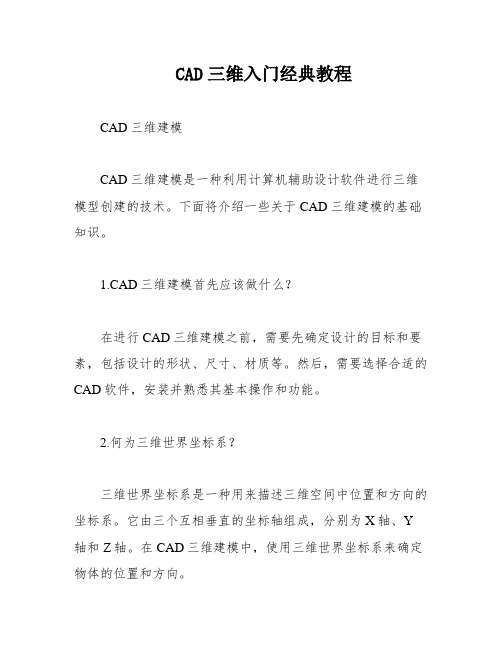
CAD三维入门经典教程CAD三维建模CAD三维建模是一种利用计算机辅助设计软件进行三维模型创建的技术。
下面将介绍一些关于CAD三维建模的基础知识。
1.CAD三维建模首先应该做什么?在进行CAD三维建模之前,需要先确定设计的目标和要素,包括设计的形状、尺寸、材质等。
然后,需要选择合适的CAD软件,安装并熟悉其基本操作和功能。
2.何为三维世界坐标系?三维世界坐标系是一种用来描述三维空间中位置和方向的坐标系。
它由三个互相垂直的坐标轴组成,分别为X轴、Y 轴和Z轴。
在CAD三维建模中,使用三维世界坐标系来确定物体的位置和方向。
3.如何灵活使用三维坐标?在CAD三维建模中,可以使用绝对坐标和相对坐标两种方式来确定物体的位置。
使用绝对坐标需要输入物体的X、Y、Z坐标值,而相对坐标则是相对于当前位置的偏移量。
这样可以更加灵活地进行建模。
4.如何使用柱面坐标和球面坐标?在某些情况下,使用柱面坐标和球面坐标会更加方便。
柱面坐标是由一个半径和一个角度组成的,适用于描述柱体或圆柱体的位置。
而球面坐标是由一个半径、一个极角和一个方位角组成的,适用于描述球体或球形物体的位置。
5.如何认定CAD的作图平面?在CAD三维建模中,需要先确定作图平面。
可以使用UCS命令来设置作图平面,也可以使用3DORBIT命令来调整视角,从而确定作图平面。
6.哪些二维绘图中的命令可以在三维模型空间继续使用?在CAD三维建模中,许多二维绘图中的命令都可以在三维模型空间中继续使用。
例如,线、圆、矩形等命令可以用来创建三维模型的基本形状。
7.哪些二维编辑命令可在三维空间继续使用?在进行CAD三维建模时,也可以使用许多二维编辑命令来对三维模型进行编辑。
例如,移动、旋转、缩放等命令可以用来对三维模型进行变换。
8.如何确定三维观察方向?在CAD三维建模中,可以使用3DORBIT命令来调整视角,从而确定三维观察方向。
同时,也可以使用VIEW命令来创建和保存不同的视图,方便进行三维模型的查看和编辑。
- 1、下载文档前请自行甄别文档内容的完整性,平台不提供额外的编辑、内容补充、找答案等附加服务。
- 2、"仅部分预览"的文档,不可在线预览部分如存在完整性等问题,可反馈申请退款(可完整预览的文档不适用该条件!)。
- 3、如文档侵犯您的权益,请联系客服反馈,我们会尽快为您处理(人工客服工作时间:9:00-18:30)。
首页
行业资讯
产品世界
图书邮购
培训中心
咨询服务
招聘专才
作品欣赏
技术文章
下载中心CAX社区
友情链接
专业软件
工作站/笔记本输入输出设备
RE/RP设备
耗材
本站自编教材
专业基础图书
Pro/ENGINEER图书UnicGraphics图书AutoCAD图书CAXA图书MasterCAM图书
其他图书
最新课程安排
课程设置
证书考核
经典教学案例
常见问题解答
在线咨询/报名
就业信息
Pro/E、Pro/MECHANICA系列课程
SolidWorks高级培训课程
CAXA系列软件培训课程
模具企业高级管理研修课程
北航项目管理研究生课程
清华大学“两师”培训
工业工程培训
基于PTC解决方案的设计咨询与增殖服务
基于EMX解决方案的3D模具设计咨询与增值服务基于Pro/INTRALINK解决方案的协同设计咨询服务大型机电产品的设计建模和仿真服务
招聘信息
求职信息
广告信息
网友作品
学员作品
本站作品
精华区
CAX模型
学习资料
工具软件
CAX技术和信息化综合讨论区公告、意见和建议
CAD/CAE/CAM软件技术
其他技术专题
非技术专题
访问旧版论坛
国产CAX软件
AutoCAD、MDT、Inventor
Pro/ENGINEER
CATIA、SolidWorks
UG、Ideas、Solidedge
MasterCAM、Cimatron、EdgeCAM、DelCAM ANSYS、Nastrant、ADAMS、Pro/MECHANICA 工业设计
机械、模具技术
逆向工程、快速成型
硬件技术
广而告之
人才交流
技术培训专栏
灌水专栏
AUTOCAD-2004 UCS三维变换与三维建模
发布时间:2005-2-24 22:42:11 责任编辑:ygz 点击次数:3188
张渝生
贵州工业大学土建学院, 贵州贵阳550003
摘要:三维建模的关键理论是UCS三维变换,UCS三维变换是AUTOCAD-2004教程的重点与难点,本文用三维建模的实例详细解析了七种UCS的三维变换方法,收到较好的效果。
关键词:UCS;三维变换;三维建模;教学
UCS三维变换教学是AUTOCAD-2004教材的重点和难点。
学生从二维绘图到三维绘图要经过建立三维空间概念的过程,三维坐标系的空间变换是这个学习过程的关键理论。
讲解每一个实例的过程中,以明晰的操作步骤慢漫地引入UCS三维变换的概念。
在学习实例的操作步骤中,加入三维建模的应用技巧,使学生对所学的概念能融会贯通。
用户坐标系:UCS用户坐标系是一种可变动的坐标系统。
大多数CAD的编辑命令取决于UCS 的位置和方向。
UCS 命令设置用户坐标系在三维空间中的X,Y,Z三个方向,它还定义了二维对象的拉伸方向。
CAD共有七种方法定义新坐标系。
1.X轴旋转90度确定UCS :同理UCS绕Y轴旋转90度与UCS绕Z轴旋转90度会得到不同的用户坐标系。
(图1)四个图中X轴方向不变,UCS每绕X 轴旋转90度,Z轴的方向改变一次。
Z轴的方向即拉伸方向.
例1:(图2)对象绕X轴旋转90度(图3),(图2)对象绕Y轴旋转180度, 相当于连续执行两次绕Y轴旋转90度(图4),(图2)对象绕Z轴旋转90度。
(图5)。
2.三点确定UCS(图6):指定新UCS 原点及其X 和Y 轴的正方向。
Z 轴的正方向由右手定则确定。
用此选项可指定任意坐标系。
第一点指定新UCS 的原点。
第二点定义了X 轴的正方向。
第三点定义了Y 轴的正方向。
例2:在立方体的表面画园锥体(图7):三点确定UCS的顶面和Z轴的正方向。
例3:在立方体的左侧面画窗(图8):三点确定UCS的左侧面及Z轴方向。
例4:在立方体的前面画门(图9):三点确定UCS的前面及Z轴方向。
用户坐标系UCS定义好后,可用厚度与标高确定三维网格模型。
对象的标高对应该平面的Z值。
对象的厚度是对象被拉伸的距离。
雨蓬的标高对应该平面的Z值。
雨蓬的厚度是对象被拉伸的距离。
例5:绘制五角顶曲面(图10):1,2,3三点定UCS,两点加半径画弧。
重复5次三点定UCS画弧(图11)。
画弧命令用"起点,端点,半径"选项。
例6:绘制翘屋顶:三点确定UCS(图12),用ARC命令绘制翘屋顶弧线(图13)。
同理,在其它面绘制弧线,都要变换UCS。
也可用三维镜像命令绘制其它弧线。
用边定曲面命令分别点击四条弧形边界(图14)。
3.拉伸正Z轴方向确定UCS:
例7:圆柱从球中伸出(图15):先点击图标,点击球的原点,既新的坐标原点,再确定Z轴方向,绘制小圆,执行拉伸命令,沿正Z轴方向拉伸小圆。
例8:拉伸三角支架(图16):先点击图标,点击支架截面的原点,确定Z轴方向,执行拉伸命令,沿正Z轴方向拉伸支架的三个小圆。
4.改变坐标原点的位置,确定新的UCS(图15):通过移动当前UCS 的原点,保持其X、Y 和Z 轴方向不变,从而定义新的UCS。
相对于当前UCS 的原点指定新原点。
例9:绘制楼梯:先点击图标,点击楼梯截面的新原点,新的UCS由此确定(图17)。
拉伸楼梯截面时,与Z轴方向相反,这时只需输入负拉伸高度(图18)。
例10:绘制螺母:先点击图标,点击螺母辅助截面的中点(图19),即新原点。
选中丝杆轴线上的圆心,用MOVE命令使丝杆轴线上的圆心与螺母辅助截面上的中点重合(图20),用布尔减命令先点击螺母,点击右键,点击丝杆即可得到螺母(图21)。
5.面确定新的UCS (图22):将UCS 与选定的面对齐。
如果要选择某一个面,就在此面的边界内或面的边界上单击,被选中的面将亮显。
X 轴将与找到的面上的最近的边对齐。
例11:管道的拉伸(图23):关键是用面确定新的UCS后,拉伸路径垂直于管道截面,管道截面与XY平面平行。
例12:沿路径拉伸弧形墙体(图24):面确定新的UCS后,拉伸路径垂直于要拉伸的墙面。
例13:拉伸吊桥(图25):选定立柱的辅助截面,定义新的坐标系,铁索的截面与立柱的辅助截面是同一坐标系。
拉伸时,先选中铁索截面,再点击弧形路径。
吊桥的其它部分拉伸前都要确定新的UCS。
6.对象确定新的UCS :根据选定的三维对象定义新的坐标系。
例14:拉伸三维面上的圆(图26):先点击,再选定三维面上的圆,定义新的坐标系。
执行拉伸命令,沿正Z轴方向拉伸三维面上的圆。
例15:绘制曲面屋顶:先点击,再选定立方体上的边,定义新的坐标系。
在四个不
同的坐标系下绘制四条弧形边界(图27)。
再用边定曲面命令分别点击四条弧形边界(图28)。
例16:绘制圆锥滚子轴承:在正视图上绘制轴承外圈,内圈和圆锥滚子(图29),在
当前UCS下用REVOLVE命令旋转外圈,内圈(图30),先点击,再选定圆锥滚子的轴心,定义新的坐标系,用REVOLVE命令旋转圆锥滚子(图31)。
7.视图确定新的UCS (图32):建立的新坐标系,是平行于屏幕的平面即XY 平面,UCS 原点保持不变。
剖切面与当前视口视图的XY平面平行。
例16:获取平行于屏幕的平面:点击图标(图33),点击section,三点确定剖的切面(图34),用MOVE命令把剖切面移出立方体外既可得到平行于XY平面的剖切图形(图35)。
例17:给三维视图标注文字:在三维视图中标注文字,文字与UCS对齐(图36)。
在
三维视图中标注的文字若需以正常形式显示,那么就要用变换UCS后,再输入文字(图37)。
例18:绘制亭子(图38):亭子顶面用三维面3DFACE命令绘制。
用三点确定UCS后,每一个三维面都是从顶点开始依次选择三角形的另外而个点,再回到顶点。
绘制栏杆,变换UCS,用修改多线的厚度绘制栏杆挡板与亭子围栏。
变换UCS,绘制楼梯,用三维镜像或三维阵列绘制其它楼梯。
变换UCS,绘制圆桌,橙子,柱子。
此例,多种变换UCS的方法都可使用。
并不拘于哪一种,根据具体情况,哪种变换方便用哪种。
参考文献
姜谷鹏AUTOCAD2002中文版全方位教程[M]. 北京:航空工业出版社,2003年1月.
陈克AUTOCAD2002建筑应用实例导学[M]. 北京:清华大学出版社,2002年3月.
何铭新.画法几何及土木工程制图[M].武汉:武汉工业大学出版社,2000年8月.
孙立斌.AUTOCAD2002中文版培训教材[M]. 北京:清华大学出版社,2002年7月.
陈豫生译.AUTOCAD-2000机械工程制图教程[M].北京:电子工业出版社,2000年7月
AUTOCAD-2004 UCS 3D VARIETIES AND 3D MODEL BUILDING ZHANG Yu-sheng
版权所有:深圳CAD在线/ 深圳市精石科技有限公司©Copyright:Shenzhen Gems Tech Co.,Ltd
All Rights Reserved。
